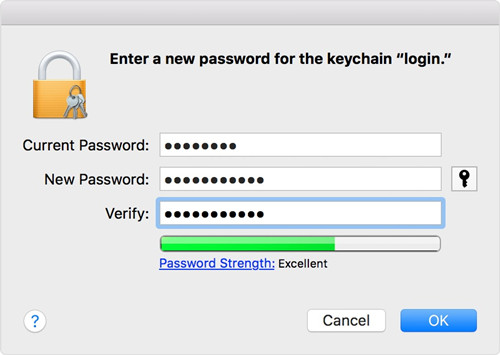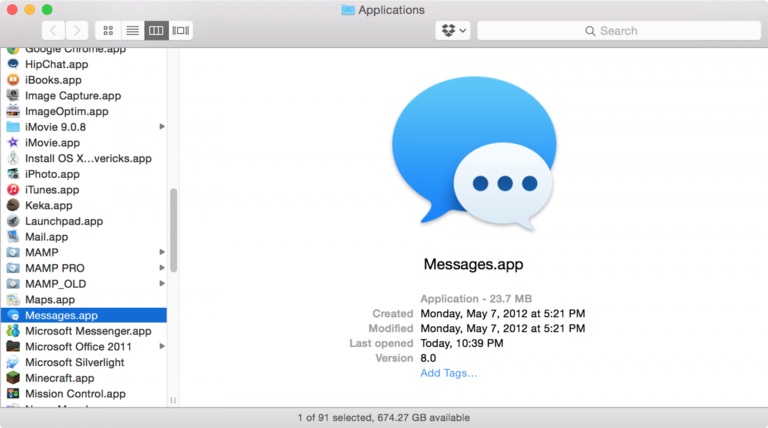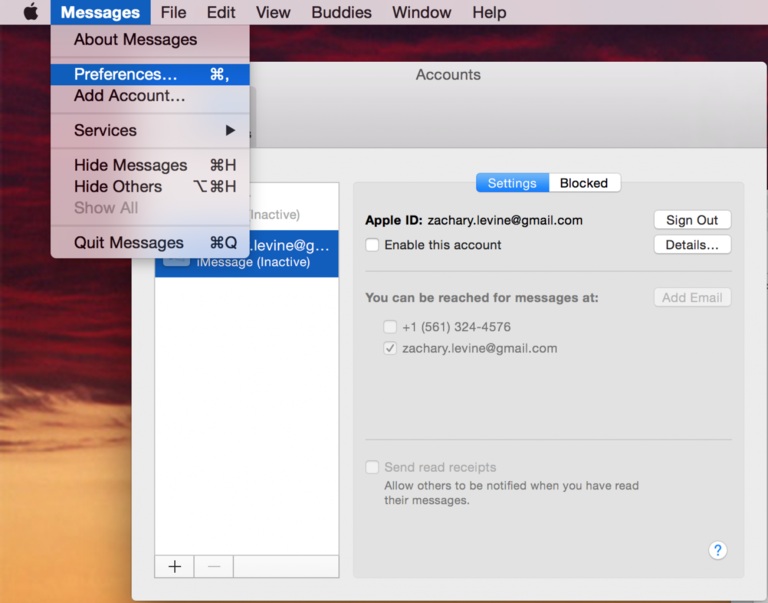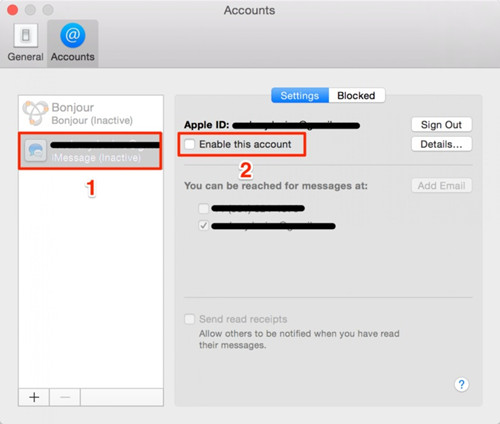Bonjour à tous, J'ai récemment été confronté au problème 'Commcenter veut utiliser le trousseau de session'. Qu'est exactement Commcenter et comment faire pour se débarrasser de cette erreur? Y a-t-il quelqu'un qui est également confronté au même problème et qui l'a maintenant résolu? Veuillez nous donner la meilleure solution pour corriger ce message d'erreur Commcenter sur Mac OS X.
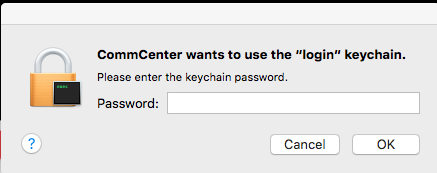
Commcenter est un cadre pour les iDevices d'Apple comme l'iPhone, l'iPad et le Mac. Il s'agit d'une fonctionnalité intégrale d'un iDevice qui est responsable des services liés à la téléphonie mobile. La désactivation du Commcenter entraîne une perte de services réseau et de nombreux autres problèmes de réseau! Le Commcenter est peut-être la partie de l'application de messagerie qui fonctionne en arrière-plan même si l'application n'est pas ouverte. Ici, dans cet article, nous allons parler de la meilleure méthode pour résoudre le problème de demande incessante " Commcenter veut utiliser le trousseau de session. " Alors, démarrons.
Solution 1: modifiez le mot de passe du trousseau sur Mac.
Il se peut que le message Commcenter Mac OS X apparaisse parce que vous avez modifié manuellement le mot de passe du trousseau et qu'il n'est pas encore mis à jour. Essayez de changer le mot de passe du trousseau pour résoudre ce problème. Suivez ces étapes simples pour modifier le mot de passe du trousseau sur un ordinateur Mac.
- Étape 1: Tout d'abord, lancez le Trousseau d'accès dans Applications > Utilitaires.
- Étape 2: une fois que l'interface du Trousseau d'accès apparaît, sélectionnez Session dans le volet gauche de l'écran.
- Étape 3: Maintenant, aller à "Édition" et sélectionner "Changer le mot de passe du trousseau de session."
Étape 4: Après cela, saisissez votre ancien mot de passe puis le nouveau mot de passe et validez avec "OK."

Solution 2: Activer et désactiver le Trousseau sur Mac.
Comme nous l'avons dit ci-dessus, Commcenter fait partie du Trousseau. Peut-être que le fait de l'éteindre et de le rallumer pourrait résoudre ce problème. La plupart des utilisateurs du forum ont déclaré avoir résolu ce problème en désactivant et en réactivant simplement l'application. Vous pouvez également essayer ceci pour résoudre le problème de "Commcenter veut utiliser le trousseau de session." Voici comment activer et désactiver le Trousseau sur Mac:
Étape 1: Au départ, ouvrez le Trousseau sur l'ordinateur Mac en cliquant sur l'icône "Trousseau."

Étape 2: Maintenant, ouvrez le nom des préférences des comptes en cliquant sur "Préférences Système" et sélectionner l'onglet "Comptes."

Étape 3: Dans l'interface Comptes, sélectionnez votre compte et décochez "Activer ce compte" pour désactiver et fermer le Trousseau et vous avez terminé.

- Étape 4: Activez le Trousseau en cliquant sur "Activer ce compte".
Solution 3: Réparez le trousseau de mots de passe ou Keychain.
La corruption du trousseau de mots de passe peut également être à l'origine du problème Commcenter Mac. Essayez de réparer le Trousseau d'accès pour résoudre ce problème. Vous trouverez ci-dessous les étapes qui vous permettront de réparer facilement le trousseau de mot de passe.
- Étape 1: Tout d'abord, ouvrez le "Trousseau d'accès" sous Applications > Utilitaires.
Étape 2: Maintenant, sélectionnez "S.O.S Trousseau" dans les options et entrez simplement le nom d'utilisateur et le mot de passe.

- Étape 3: Cliquez sur le bouton "Réparer" puis appuyez sur "Démarrer" pour lancer la réparation du Trousseau d'accès.
Conseils supplémentaires: Meilleure alternative Trousseau - PassFab iOS Password Manager.
Vous avez oublié votre mot de passe WiFi et vous ne parvenez pas à connecter un nouvel appareil au réseau. Ne vous inquiétez pas. Si vous avez déjà connecté votre appareil iPhone ou iPad au réseau, le mot de passe est enregistré dans sa mémoire. Si vous activez le trousseau iCloud, le mot de passe sera synchronisé avec vos autres appareils Apple avec le même identifiant Apple. Il sera également enregistré dans le trousseau d'accès afin que vous puissiez connecter votre Mac.
Mais, si vous voulez voir le mot de passe WiFi, ni le trousseau d'accès ni le trousseau iCloud ne vous aideront à voir le mot de passe car il est enregistré sous forme cryptée. Donc, si vous voulez voir le mot de passe WiFi, vous avez besoin de l'aide d'un outil tiers comme PassFab iOS Password Manager pour extraire le mot de passe de votre appareil iOS. PassFab iOS Password Manager est l'un des meilleurs outils de recherche et de gestion de mots de passe pour extraire les comptes utilisateurs et les mots de passe enregistrés sur votre appareil iOS. Outre le mot de passe WiFi, vous pouvez également extraire le code PIN de la carte de crédit enregistré dans Apple ID, le mot de passe Apple ID, le compte WhatsApp et d'autres comptes de messagerie. Pour savoir comment extraire le mot de passe WiFi de votre appareil iOS à l'aide de PassFab iOS Password Manager, suivez les étapes ci-dessous.
Étape 1: Installer et lancer PassFab iOS Password Manager.
Tout d'abord, vous devez télécharger et installer PassFab iOS Password Manager sur votre ordinateur. Ensuite, lancez le programme pour commencer le processus.
Étape 2: Analyser l'appareil iOS.
Ensuite, connectez votre appareil iOS à l'ordinateur avec un câble USB, puis cliquez sur "Lancer l'analyse" une fois que votre appareil est détecté.

Étape 3: Afficher les mots de passe WiFi sauvegardés.
Attendez la fin du processus d'analyse et l'écran suivant vous montrera tous les comptes et mots de passe de votre appareil. Allez sur l'onglet Compte Wi-Fi pour voir vos mots de passe WiFi enregistrés.

Noter: Vous pouvez également exporter les mots de passe extraits vers un fichier .CSV compatible avec différents gestionnaires de mots de passe et autres outils. Pour exporter les mots de passe vers un fichier .CSV, cliquez sur "Exporter," puis sélectionnez une option appropriée.

Résumé
Depuis certain temps, les utilisateurs de Mac rencontrent plusieurs types d'erreur du Trousseau d'accès. Commcenter veut utiliser le trousseau de session est l'une de ces erreurs qui dérange les utilisateurs de Mac. Les utilisateurs confrontés à ces erreurs sont invités à plusieurs reprises à entrer le mot de passe du trousseau de connexion après quelques minutes. Donc, pour ces utilisateurs frustrés qui veulent savoir comment arrêter ces demandes incessantes, nous avons donné, dans cet article, quelques solutions au problème. Si vous n'arrivez pas à résoudre le problème même avec ces solutions, essayez de contacter le service d'assistance Apple. De plus, nous vous recommandons d'utiliser PassFab iOS Password Manager pour extraire votre mot de passe WiFi, vos comptes de messagerie, vos identifiants Apple ID et d'autres comptes et mots de passe de votre iPhone.